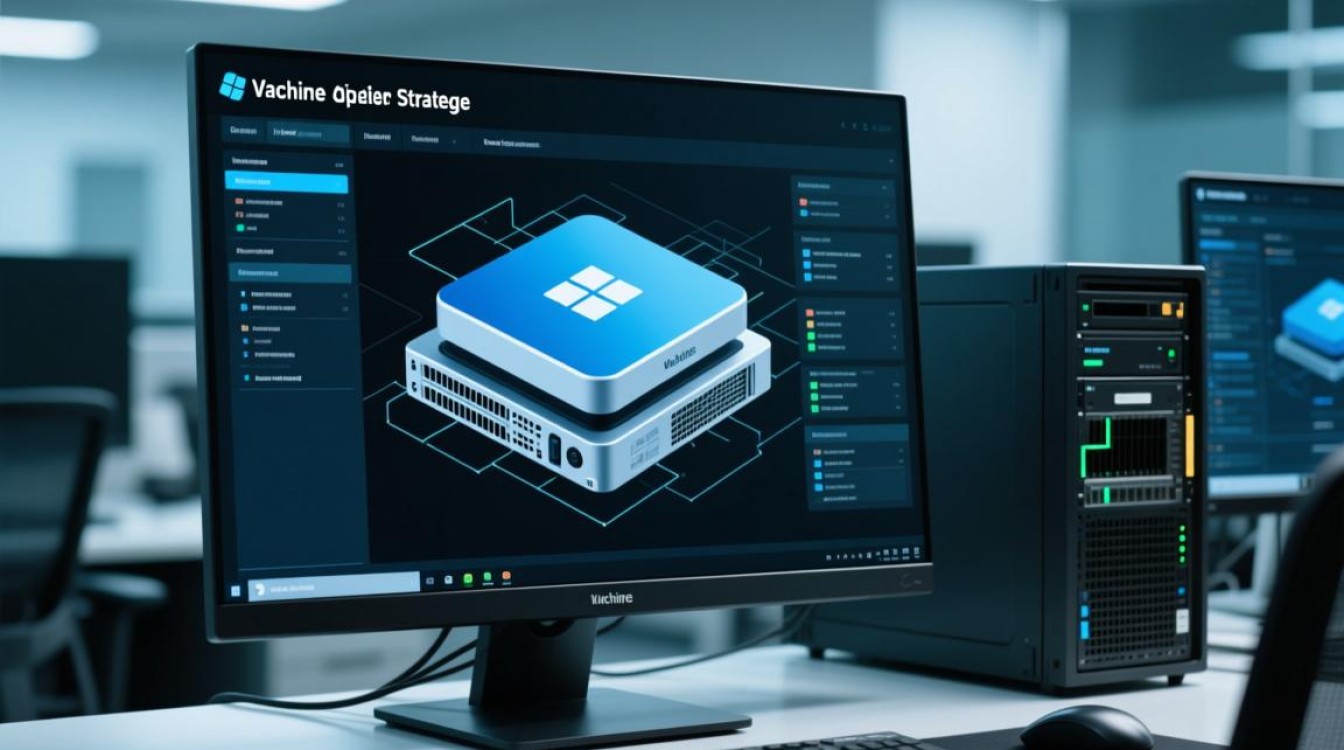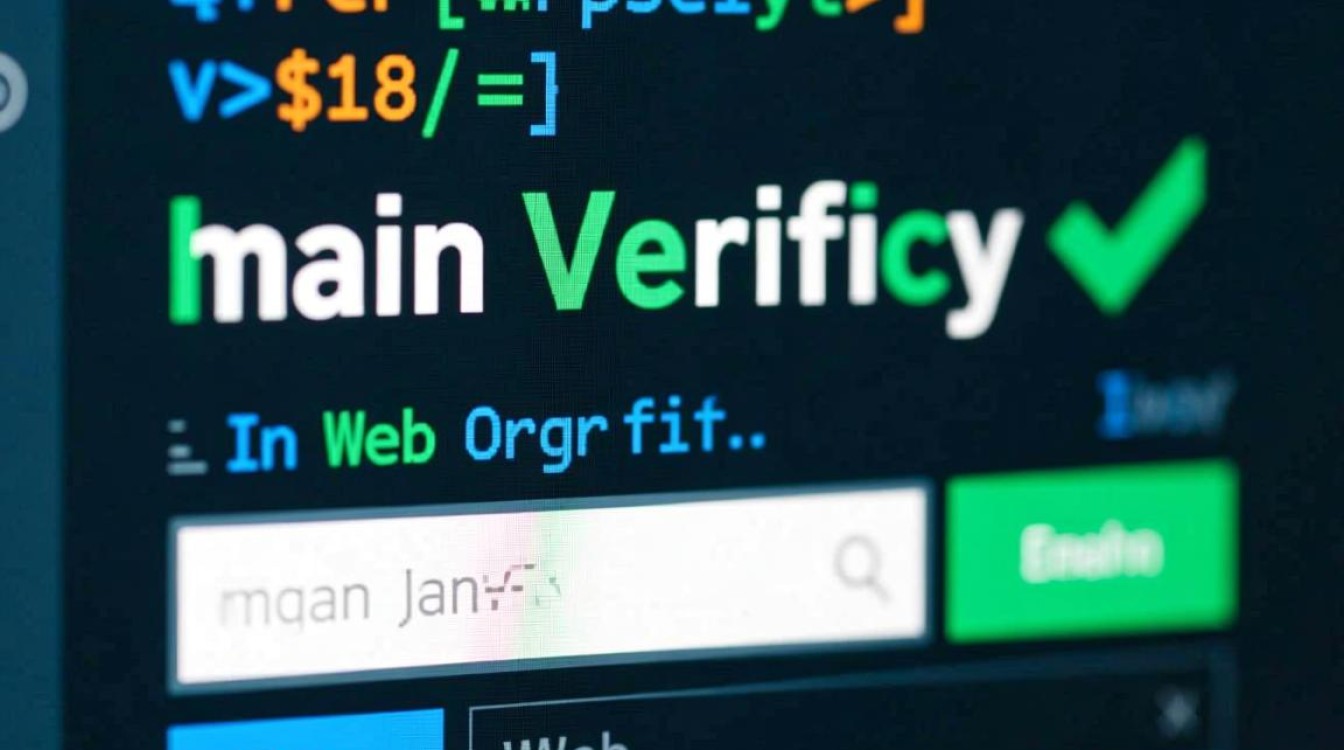在当今数字化时代,虚拟化技术已成为提升计算资源利用率、简化IT管理的重要手段,VM虚拟机凭借其灵活性和兼容性,在开发测试、服务器整合、桌面虚拟化等领域得到广泛应用,而在Linux操作系统中,CentOS作为企业级发行版的代表,以其稳定性和安全性受到众多用户的青睐,将VM虚拟机与CentOS结合使用,不仅能充分发挥虚拟化的优势,还能为企业构建高效、可靠的IT基础设施提供支持,本文将从VM虚拟机的基本概念、CentOS的特点、两者的结合优势以及实践应用场景等方面进行详细阐述。

VM虚拟机概述
VM虚拟机(Virtual Machine)是通过虚拟化软件在物理计算机上模拟出的具有完整硬件系统的虚拟计算机,它运行在宿主机(Host)上,与宿主机共享物理资源(如CPU、内存、存储等),但每个虚拟机都拥有独立的操作系统(称为客户机Guest OS),虚拟化软件(如VMware Workstation、VMware ESXi等)负责将物理资源虚拟化,并管理虚拟机的生命周期,VM虚拟机的核心优势在于资源隔离、快速部署和可移植性,用户可以在同一台物理机上运行多个不同的操作系统,而无需额外的硬件支持。
CentOS操作系统简介
CentOS(Community Enterprise Operating System)是基于Red Hat Enterprise Linux(RHEL)源代码重新编译的开源Linux发行版,它继承了RHEL的稳定性和安全性,同时免费提供给用户,因此成为企业级服务器和开发环境的首选之一,CentOS的特点包括:
- 稳定性高:长期支持周期,每5年发布一个大版本,每个版本提供10年的安全更新。
- 安全性强:默认配置遵循安全标准,支持SELinux(安全增强型Linux)等安全机制。
- 社区活跃:拥有庞大的用户社区,文档丰富,问题解决效率高。
- 兼容性好:与RHEL几乎完全兼容,可直接使用RHEL的软件包和管理工具。
VM虚拟机与CentOS的结合优势
将VM虚拟机与CentOS结合使用,可以发挥两者的协同效应,具体优势如下:
灵活的部署与测试环境
开发人员可以在VM虚拟机中快速搭建CentOS测试环境,无需担心对物理系统的影响,通过虚拟机的快照功能,可以随时保存和恢复系统状态,极大提高了开发和测试效率,在部署新应用前,可以先在虚拟机中进行测试,确认无误后再迁移到生产环境。
资源优化与成本节约
通过虚拟化技术,一台物理服务器可以运行多个CentOS虚拟机,充分利用硬件资源,相比购买多台物理服务器,虚拟化部署显著降低了硬件采购和维护成本,CentOS作为免费操作系统,进一步降低了软件授权费用。
安全性与隔离性
每个VM虚拟机都是独立的运行环境,即使某个虚拟机受到攻击,也不会影响宿主机及其他虚拟机的安全,CentOS自带的SELinux和安全工具可以进一步增强虚拟机的防护能力,适合构建多租户或敏感业务环境。
可扩展性与高可用性
VM虚拟机支持动态资源调整,可以根据业务需求实时分配CPU、内存等资源,结合VMware的高可用性(HA)和容错(FT)功能,可以确保CentOS虚拟机的持续运行,减少因硬件故障导致的业务中断。

实践应用场景
VM虚拟机与CentOS的组合在多个领域有广泛应用,以下列举典型场景:
企业服务器虚拟化
企业可以将物理服务器转化为虚拟化平台,在VMware ESXi等 hypervisor 上运行多个CentOS虚拟机,分别部署Web服务器、数据库服务器、应用服务器等,通过资源调度和负载均衡,实现服务器资源的高效利用。
开发与测试环境
开发团队可以使用VMware Workstation或VirtualBox创建本地CentOS虚拟机,进行代码开发、调试和测试,虚拟机的快照和克隆功能可以快速复制环境,避免因环境不一致导致的问题。
云计算与容器基础
在私有云或混合云架构中,CentOS虚拟机可作为容器平台(如Docker、Kubernetes)的基础运行环境,虚拟机为容器提供了隔离性和安全性,而容器则实现了应用的轻量级部署和管理。
教育与培训
高校和培训机构可以利用VM虚拟机搭建CentOS实验环境,学生可以在虚拟机中学习Linux系统管理、网络配置、服务部署等技能,无需担心对本地系统的破坏。
部署VM虚拟机并安装CentOS的步骤
以下是使用VMware Workstation部署CentOS虚拟机的简要流程:
-
创建虚拟机

- 打开VMware Workstation,选择“创建新的虚拟机”。
- 选择“典型(推荐)”配置,并选择“稍后安装操作系统”。
- 设置虚拟机名称、位置、处理器数量、内存大小等参数。
- 选择磁盘类型(如SCSI)并设置磁盘容量(建议至少20GB)。
-
安装CentOS
- 下载CentOS ISO镜像文件,并将其挂载到虚拟机的光驱。
- 启动虚拟机,进入CentOS安装界面,选择语言、时区等选项。
- 进行磁盘分区(建议选择“自动分区”或手动划分/boot、/swap、/等分区)。
- 设置root密码和创建用户,完成安装后重启系统。
-
安装VM Tools
- 安装VM Tools可以提升虚拟机的性能,支持文件共享、剪贴板等功能。
- 在VMware Workstation中选择“虚拟机”->“安装VMware Tools”,然后在CentOS中运行安装脚本。
CentOS虚拟机的优化建议
为提高VM虚拟机中CentOS的性能,可采取以下优化措施:
| 优化方向 | 具体措施 |
|---|---|
| 资源分配 | 根据业务需求合理分配CPU、内存,避免过度分配导致宿主机性能瓶颈。 |
| 磁盘I/O | 使用SSD存储作为虚拟机磁盘,或调整磁盘缓存策略(如启用写入缓存)。 |
| 网络配置 | 选择VMnet桥接模式,使虚拟机直接接入物理网络,或使用NAT模式实现地址转换。 |
| 系统服务 | 关闭不必要的自启动服务,减少系统资源占用。 |
| 内核参数 | 调整vm.swappiness、net.core.somaxconn等参数,优化内存和网络性能。 |
VM虚拟机与CentOS的组合为企业提供了灵活、高效、安全的IT解决方案,通过虚拟化技术,用户可以最大化利用硬件资源,降低成本;而CentOS的稳定性和安全性则为关键业务提供了可靠保障,无论是服务器虚拟化、开发测试还是云计算环境,这一组合都能满足多样化的需求,随着技术的不断发展,VM虚拟机与CentOS的结合将在更多领域发挥重要作用,助力企业实现数字化转型,在实际应用中,用户需根据具体场景选择合适的虚拟化平台和配置方案,并持续优化系统性能,以充分发挥虚拟化技术的优势。